Hinzufügen von Filtern zu einer Voreinstellung
Mithilfe des Bereichs „Filter“ im Fenster „Informationen“ können Sie Filter zu Ihren Voreinstellungen hinzufügen.
Öffnen Sie den Bereich „Voreinstellungen“.
Wählen Sie die Voreinstellung aus, die Sie ändern wollen. (Oder wählen Sie eine Voreinstellung aus, die im Fenster „Stapel“ bereits auf eine Ausgangsmediendatei angewendet wurde. Auf diese Weise können Sie das Fenster „Vorschau“ öffnen und so die Effekte Ihrer Filteranpassungen prüfen.)
Klicken Sie auf das Symbol „Filter“ im Fenster „Informationen“.
Passen Sie alle Filter an, die Sie Ihrer Voreinstellung hinzufügen wollen.
Hinweis: Das Markierungsfeld des betreffenden Filters wird automatisch aktiviert, sobald Sie Änderungen an den Einstellungen des Filters vornehmen.
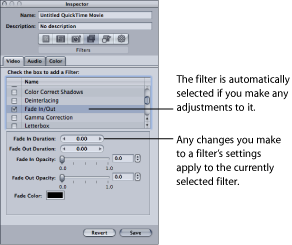
Bewegen Sie die Filter in der Filterliste weiter nach unten oder oben. So legen Sie die Reihenfolge fest, in der die Filter während der Umcodierung auf Ihre Ausgangsmediendatei angewendet werden sollen.
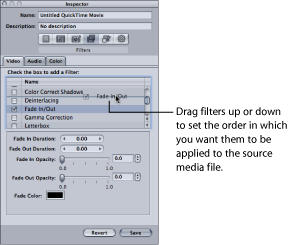
Da diese Filter während der Umcodierung nacheinander verarbeitet werden (beginnend mit dem ersten Eintrag in der Liste), ist es wichtig, die Filter in der richtigen Reihenfolge anzuordnen. Der Filter „Textüberlagerung“ sollte etwa sinnvollerweise ganz am Ende der Filterliste stehen, damit die ausgewählte Textfarbe nicht von einem anderen Filter verändert wird.
Wenn Sie einen Filter bewegen, müssen Sie das zugehörige Markierungsfeld aktivieren, damit Compressor erkennt, dass der Filter der betreffenden Voreinstellung hinzugefügt werden soll. Als zusätzliche Erinnerung wird das Dialogfenster „Sichern“ angezeigt, sobald Sie den Filter auswählen, den Sie zuvor bewegt haben, und versuchen, eine andere Voreinstellung auszuwählen. Eine Meldung im Dialogfenster fordert Sie auf, die Änderungen an der Voreinstellung zu sichern oder rückgängig zu machen. Standardmäßig werden die ausgewählten Filter am Anfang der Liste angezeigt.
Hinweis: Die Details der Voreinstellungen können Sie im Bereich „Übersicht“ des Fensters „Informationen“ sehen.
Weitere Informationen hierzu finden Sie unter Bereich „Filter“.